SkypeでID検索する方法をご紹介します。
SkypeでID検索する方法
Skypeはプロフィールアイコンの下に表示されている検索欄からSkypeを利用しているユーザーを検索して連絡先に追加することができます。
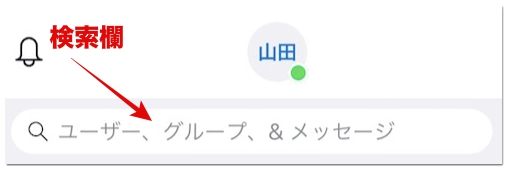
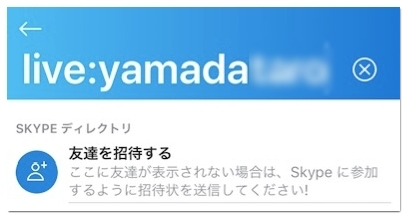
この検索欄には表示名を入力してもよいのですが、同じ表示名を利用しているユーザーはたくさん存在するので、Skype ID(Skype名)で検索した方が確実に探し出すことができます。
上の画像を例にすると山田が表示名にあたる部分で live: から始まる英数字の文字列がIDになります。
かなり以前から登録しているSkypeアカウントの場合はlive:が付いていない場合もあります。
TwitterやLINE、その他SNSなどで教わったIDをコピーして貼り付けて検索し、該当するユーザーが表示されたらタップして一言メッセージを送るか絵文字を送信してください。
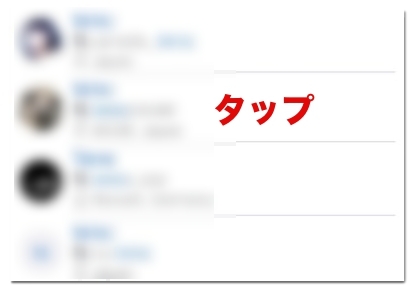
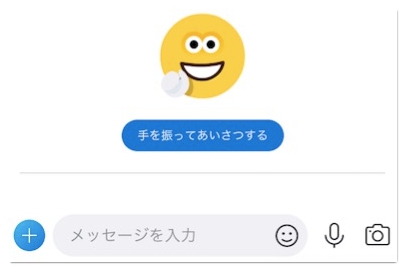
そうすると相手側に連絡先リストへの追加申請が届きます。
Skypeで検索しても相手や自分が見つからない原因や対処法
検索結果に表示しない設定になっている
Skypeのマイアカウントにログインしていただくとプロファイルの設定欄に「検索結果と推奨事項に表示する」という項目があります。
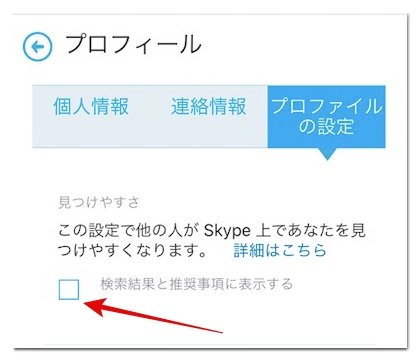
こちらにチェックが付いていない場合はID検索しても表示されません。
相手のIDを検索しても表示されない場合は「検索結果に表示する」にチェックを入れてもらいましょう。
尚、こちらの設定を変更した直後だとすぐには検索結果に表示されない場合があります。
その場合はしばらく時間を開けてから再度、ID検索してみてください。
IDが間違っている

相手から教わったIDに間違いがないか再度、確認してみましょう。
また自分自身が検索欄に入力する際に誤ったIDを入力していないかも、いま一度お確かめください。
アルファベットの半角・全角は勿論ですが、数字の1をlと見間違えていないかなど、単純ミスに気を付けましょう。
Skype側の不具合
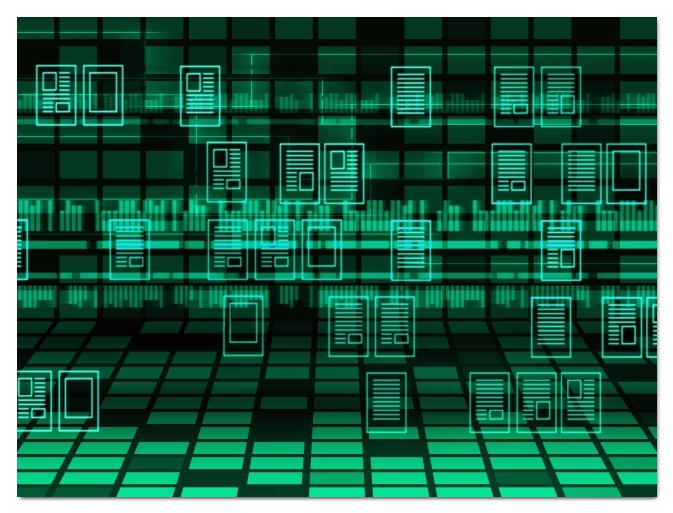
Skype側が何らかの理由でシステム障害を起こしている場合はプロファイルの「検索結果に表示する」にチェックが入っていても、IDが正しくても正常に検索できない可能性があります。
こういった場合はSkype側の改善を待って改めて検索するようにしてください。







